随着云计算和远程办公的发展,Linux服务器已经成为企业和开发者的重要基础设施。如何高效、安全地管理这些服务器,是运维人员、开发者和普通技术用户必须掌握的技能。Xshell作为一款专业的SSH客户端工具,以其稳定、易用和功能丰富的特点,成为连接Linux服务器的首选工具。通过Xshell,用户可以轻松实现远程登录、文件传输、命令执行等操作,从而提高工作效率和系统管理能力。
对于初学者而言,虽然Linux服务器提供强大的功能,但命令行操作和远程连接步骤较为复杂,容易出现配置错误或连接失败的情况。因此,掌握Xshell连接Linux服务器的详细步骤至关重要。这不仅可以帮助用户快速上手,还能避免常见的安全和操作风险。本文将从Xshell的下载安装、连接设置、SSH密钥配置、安全登录到常用操作技巧进行系统讲解,帮助用户全面理解远程管理流程。
本文适合不同层级的用户阅读,无论你是初次使用Xshell的新手,还是希望优化连接与管理流程的高级用户,都可以通过本文掌握高效、安全的操作方法。同时,我们将提供实际案例和操作截图说明,让学习过程更加直观易懂。通过掌握Xshell连接Linux服务器的步骤,用户不仅能够实现稳定的远程管理,还能提高操作安全性和工作效率,为日常开发、运维及服务器管理提供可靠保障。
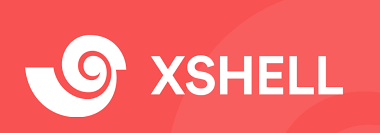
一、Xshell简介与安装
1. Xshell功能概述
Xshell是一款功能强大的SSH客户端,支持多会话管理、标签页操作和命令自动化。主要特点包括:
- SSH1/SSH2协议支持,确保远程连接安全
- 多会话管理,可同时连接多台服务器
- 脚本与自动化功能,提升操作效率
- 支持Windows系统,兼容主流版本
2. Xshell安装步骤
- 访问Xshell官网下载最新版:Xshell官方网站
- 选择对应操作系统版本并下载安装包
- 运行安装程序,根据提示完成安装
- 安装完成后,启动Xshell,准备进行服务器连接
二、连接Linux服务器的基础配置
1. 新建会话
- 打开Xshell,点击“文件” → “新建会话”
- 填写会话名称,便于区分不同服务器
- 输入目标服务器IP地址或域名
- 选择SSH协议,端口号默认22,如有自定义需调整
2. 用户认证设置
- 输入服务器用户名,如root或普通用户
- 选择密码认证或密钥认证方式
- 如使用密钥认证,需提前生成并上传公钥到服务器
3. 连接测试与保存
- 点击“连接”,若提示安全警告,确认主机密钥并保存
- 连接成功后,保存会话配置,便于下次快速登录
三、SSH密钥配置与安全登录
1. 生成SSH密钥
- 在Xshell中打开“工具” → “用户密钥生成器”
- 选择密钥类型(RSA或ECDSA),生成公钥和私钥
- 设置密钥密码,提高安全性
2. 上传公钥到Linux服务器
- 使用scp或现有SSH登录,将公钥复制到~/.ssh/authorized_keys
- 修改权限:
chmod 600 ~/.ssh/authorized_keys - 确保SSH配置文件允许公钥认证:
PubkeyAuthentication yes
3. 使用密钥登录
- 在Xshell会话中选择“密钥认证”,加载私钥
- 点击连接,输入密钥密码即可安全登录
- 提高安全性并减少密码暴露风险
四、常用操作技巧与管理
1. 多会话管理
- 使用标签页同时管理多台服务器
- 设置不同颜色区分不同会话,提高操作效率
2. 命令自动化与脚本
- 通过Xshell脚本功能自动执行常用命令
- 可批量管理服务器,节省重复操作时间
3. 文件传输与同步
- 结合Xftp实现图形化文件传输
- 支持拖拽上传/下载,简化操作流程
- 保持本地与服务器文件同步,提高工作效率
五、问题排查与优化建议
1. 连接失败常见原因
- 网络不可达或防火墙阻止端口22
- SSH服务未启动:
systemctl status sshd - 用户名或密码错误
- 密钥权限或配置错误
2. 提高连接稳定性
- 启用Keep-Alive选项,防止长时间无操作断开
- 调整TCP超时设置,适应网络环境
3. 安全操作建议
- 优先使用密钥认证,避免使用弱密码
- 定期更换密码或密钥,提高安全性
- 启用防火墙或IP白名单限制SSH访问
1:Xshell连接Linux服务器出现“Connection timed out”怎么办?
检查服务器网络是否可达,确认防火墙允许端口22访问,并确保SSH服务已启动。
2:如何在Xshell中使用密钥认证登录Linux服务器?
先在Xshell生成密钥对,将公钥上传到服务器~/.ssh/authorized_keys,登录时选择私钥文件并输入密码即可。
3:Xshell支持同时管理多台服务器吗?
支持。可通过多标签页管理多个会话,并使用不同颜色区分,或通过脚本批量操作多个服务器,提高效率。